Ошибка 1720 windows installer
Обновлено: 04.07.2024
Добрый день у вас был, пока у вас не случилась такая вот проблема, потому что сейчас вам понадобится проделать уйму действий, что бы программа смогла установиться. И это не факт, что она по итогу заработает, приятного чтения 😁🤞
Статья не для всех, она для мучеников, которым на пути жизни Windows Installer объявил войнушку.
Думаю стоит сразу разграничить решения на два типа:
- Простые решения, внутри системы.
- Сложные и кардинальные решения.
Пробуйте все варианты поочередно после перезагрузите компьютер/ноутбук и потом попытайтесь запустить установку заново.
Пойдем по порядку и начнем с простых решений:
1. Установите все Visual Studio C++ для всех разрешений, кроме ARM, то есть x64 x86 должны быть установлены, всех годов и версий, до которых у вас ручки доберутся. Мое решение было тут, хотя это действие было последним.
Скачайте и установите Net.Framework , все которые найдете, с официальных сайтов разумеется.
2. Запускайте от администратора , и проверьте что у вас учетная запись администратора.
3. Отключите антивирус или чем вы там защищаете систему, антивирус может скушать один из установочных файлов в результате чего установка не может быть завершена.
4. У папок C:\Users\%username%\AppData\Local\Temp и у C:\Users\%username%\AppData\Local\Microsoft\Windows\ должен быть предоставлен полный доступ администратору с которого вы устанавливаете свое "нечто" и пользователю "Система".
5. Удалите все в папке %Temp% , кроме тех файлов, которые не удаляются, после чего перезагрузите компьютер.
6. Если у вас в программах и компонентах уже имеется ваша программа но она не работает и не дает переустановить, то сперва удалите ее, потом установите заново.
7. В службах проверьте что Windows Installer ( Установщик Windows ) имеет тип запуска " Вручную ".
8. Удалить/Установить с помощью утилиты от Microsoft : Ссылка. Следует там найти то что устанавливали и удалить с помощью этой утилиты.
9. Запустить процесс восстановления в командой строке от администратора:
Поочередно и с перезапуском системы.
10. Если не помогло ничего , то удаляем следы ручками, везде где найдем все то что относится к этой программе.
Ну и наконец мое любимое, кардинальные решения:
1. Создайте нового пользователя , наделите его правами администратора, и попробуйте установить через него.
2. Возврат в исходное состояние или переустановка Windows , гадать и искать можно очень долго где и когда у вас в системе случился "пранк".
3. Используйте Портативную версию программы ?
Это далеко не все варианты, но это те варианты с помощью которых мне удалось установить не устанавливаемое.
Если у вас другое решение и его нет в статье, то будьте добры поведать всем нам, как у вас это получилось в комментариях.
Добрый день у вас был, пока у вас не случилась такая вот проблема, потому что сейчас вам понадобится проделать уйму действий, что бы программа смогла установиться. И это не факт, что она по итогу заработает, приятного чтения 😁🤞
Статья не для всех, она для мучеников, которым на пути жизни Windows Installer объявил войнушку.
Думаю стоит сразу разграничить решения на два типа:
- Простые решения, внутри системы.
- Сложные и кардинальные решения.
Пробуйте все варианты поочередно после перезагрузите компьютер/ноутбук и потом попытайтесь запустить установку заново.
Пойдем по порядку и начнем с простых решений:
1. Установите все Visual Studio C++ для всех разрешений, кроме ARM, то есть x64 x86 должны быть установлены, всех годов и версий, до которых у вас ручки доберутся. Мое решение было тут, хотя это действие было последним.
Скачайте и установите Net.Framework , все которые найдете, с официальных сайтов разумеется.
2. Запускайте от администратора , и проверьте что у вас учетная запись администратора.
3. Отключите антивирус или чем вы там защищаете систему, антивирус может скушать один из установочных файлов в результате чего установка не может быть завершена.
4. У папок C:\Users\%username%\AppData\Local\Temp и у C:\Users\%username%\AppData\Local\Microsoft\Windows\ должен быть предоставлен полный доступ администратору с которого вы устанавливаете свое "нечто" и пользователю "Система".
5. Удалите все в папке %Temp% , кроме тех файлов, которые не удаляются, после чего перезагрузите компьютер.
6. Если у вас в программах и компонентах уже имеется ваша программа но она не работает и не дает переустановить, то сперва удалите ее, потом установите заново.
7. В службах проверьте что Windows Installer ( Установщик Windows ) имеет тип запуска " Вручную ".
8. Удалить/Установить с помощью утилиты от Microsoft : Ссылка. Следует там найти то что устанавливали и удалить с помощью этой утилиты.
9. Запустить процесс восстановления в командой строке от администратора:
Поочередно и с перезапуском системы.
10. Если не помогло ничего , то удаляем следы ручками, везде где найдем все то что относится к этой программе.
Ну и наконец мое любимое, кардинальные решения:
1. Создайте нового пользователя , наделите его правами администратора, и попробуйте установить через него.
2. Возврат в исходное состояние или переустановка Windows , гадать и искать можно очень долго где и когда у вас в системе случился "пранк".
3. Используйте Портативную версию программы ?
Это далеко не все варианты, но это те варианты с помощью которых мне удалось установить не устанавливаемое.
Если у вас другое решение и его нет в статье, то будьте добры поведать всем нам, как у вас это получилось в комментариях.
В этой статье представлена ошибка с номером Ошибка 1720, известная как Ошибка установщика Windows 1720, описанная как Ошибка 1720: Возникла ошибка в приложении Windows Installer. Приложение будет закрыто. Приносим свои извинения за неудобства.
Информация об ошибке
Имя ошибки: Ошибка установщика Windows 1720
Номер ошибки: Ошибка 1720
Описание: Ошибка 1720: Возникла ошибка в приложении Windows Installer. Приложение будет закрыто. Приносим свои извинения за неудобства.
Программное обеспечение: Windows Installer
Разработчик: Microsoft
Этот инструмент исправления может устранить такие распространенные компьютерные ошибки, как BSODs, зависание системы и сбои. Он может заменить отсутствующие файлы операционной системы и библиотеки DLL, удалить вредоносное ПО и устранить вызванные им повреждения, а также оптимизировать ваш компьютер для максимальной производительности.
О программе Runtime Ошибка 1720
Время выполнения Ошибка 1720 происходит, когда Windows Installer дает сбой или падает во время запуска, отсюда и название. Это не обязательно означает, что код был каким-то образом поврежден, просто он не сработал во время выполнения. Такая ошибка появляется на экране в виде раздражающего уведомления, если ее не устранить. Вот симптомы, причины и способы устранения проблемы.
Определения (Бета)
Здесь мы приводим некоторые определения слов, содержащихся в вашей ошибке, в попытке помочь вам понять вашу проблему. Эта работа продолжается, поэтому иногда мы можем неправильно определить слово, так что не стесняйтесь пропустить этот раздел!
- Программа установки - ОБЩАЯ ПОДДЕРЖКА УСТАНОВЩИКА НЕ АКТУАЛЬНА.
- Windows - ОБЩАЯ ПОДДЕРЖКА WINDOWS НЕ АКТУАЛЬНА Установщик Windows . Установщик Microsoft Windows - это служба установки и настройки, входящая в состав Windows.
Симптомы Ошибка 1720 - Ошибка установщика Windows 1720
Возможны случаи удаления файлов или появления новых файлов. Хотя этот симптом в основном связан с заражением вирусом, его можно отнести к симптомам ошибки времени выполнения, поскольку заражение вирусом является одной из причин ошибки времени выполнения. Пользователь также может столкнуться с внезапным падением скорости интернет-соединения, но, опять же, это не всегда так.

(Только для примера)
Причины Ошибка установщика Windows 1720 - Ошибка 1720
При разработке программного обеспечения программисты составляют код, предвидя возникновение ошибок. Однако идеальных проектов не бывает, поскольку ошибки можно ожидать даже при самом лучшем дизайне программы. Глюки могут произойти во время выполнения программы, если определенная ошибка не была обнаружена и устранена во время проектирования и тестирования.
Ошибки во время выполнения обычно вызваны несовместимостью программ, запущенных в одно и то же время. Они также могут возникать из-за проблем с памятью, плохого графического драйвера или заражения вирусом. Каким бы ни был случай, проблему необходимо решить немедленно, чтобы избежать дальнейших проблем. Ниже приведены способы устранения ошибки.
Методы исправления
Ошибки времени выполнения могут быть раздражающими и постоянными, но это не совсем безнадежно, существует возможность ремонта. Вот способы сделать это.
Если метод ремонта вам подошел, пожалуйста, нажмите кнопку upvote слева от ответа, это позволит другим пользователям узнать, какой метод ремонта на данный момент работает лучше всего.
Здравствуйте. Сегодня хочу поднять тему, которая успела наболеть. Не знаю, как вы, а я в последнее время по работе довольно часто сталкиваюсь с проблемами установщика Windows – ошибками msi. Причем, данный вопрос бывает актуальным как для старой доброй Windows XP, так и для относительно «свежих» Windows 7 и Windows 8. Давайте разберем этот вопрос подробно, так как тема очень серьезная и если проблема возникла один раз, то поверьте, жизнь она вам осложнит – однозначно.
Что же это за файлы такие, имеющие расширение msi?
Этот файл установочного пакета, с помощью которого инсталлируется программное обеспечение, и который использует службу установщика Windows. Свое название расширение msi взяло от «Microsoft Installer», как раньше называлась версия установщика Windows. Такой файл содержит в себе полный сценарий установки программного продукта, вспомогательные компоненты, библиотеки и, в большинстве случаев, все установочные файлы, сжатые в cab-архивы. Можно долго обсуждать все достоинства и недостатки в работе Windows Installer, но придется все же принять его «как есть», а на некоторые неполадки в работе будем грамотно и адекватно реагировать. Ошибки могут возникать как в работе службы, так и по причине самих msi файлов.
Вот, что иногда случается: Error 1305: Error reading from file и далее система предлагает мне убедиться, а действительно ли был файл установщика, который я запускал. Поначалу звучит как минимум странно. Но, читая дальше послание системы, понимаю, что мне предлагают убедиться не только в наличии самого файла, но и в моих правах на доступ к нему. Как оказалось, это не я, а Windows Installer был обделен доступом к файлу, отсюда и проблема.
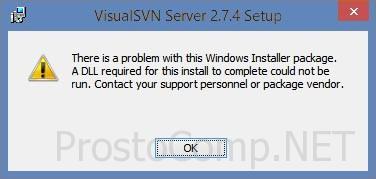
Разрешается этот вопрос вовсе не сложным способом. Давайте для начала убедимся, есть ли у системы к файлу полный доступ, для чего в «Свойствах» файла зайдем на вкладку «Безопасность» и найдем пользователя «System (Система)».

Более чем уверен, что там вы его не обнаружите, так что добавляем сами – жмем на «Изменить», потом на «Добавить» и вписываем имя: «Система» (или же System, в случае англоязычной версии системы),

после чего жмем на «Проверить имена» (строчка становится подчеркнутой).
Подтверждаем – ОК и ставим отметку в чекбоксе «Полный доступ», опять подтверждаем.
Жмем на «Дополнительно», далее – «Изменить разрешения» – «Добавить разрешения», наследуемые от родительских объектов и все подтверждаем трижды.
Таким образом, от этой ошибки установщика мы избавились, и больше она нас не побеспокоит в процессе установки. Хотя более разумно и предусмотрительно было бы добавить права полного доступа системы на всю папку с содержимым, из которой по обыкновению происходит инсталлирование программного обеспечения (как в моем случае папка «Install»).
Если на вашем компьютере имеется операционная система Windows ХР, а в «Свойствах папки» включен «простой общий доступ к файлам», вы не увидите вкладку «Безопасность» в свойствах файла. В таком случае вам следует зайти в «Свойства папки» и снять отметку в чекбоксе «Использовать простой общий доступ к файлам». Также этой вкладки вы рискуете не обнаружить в разных «сборках» и «облегченных версиях» как Windows XP, так и Windows 7. Чтобы таки зайти на эту вкладку, придется загрузиться в Safe mode (Безопасном режиме) и войти под учетной записью администратора.
Еще проблему с Windows Installer можно избежать, запуская установку приложений с отключенной программой-антивирусом, с правами администратора, а также в режиме совместимости (вкладка «Совместимость» в свойствах msi-файла, ставим галочку в соответствующем чекбоксе).
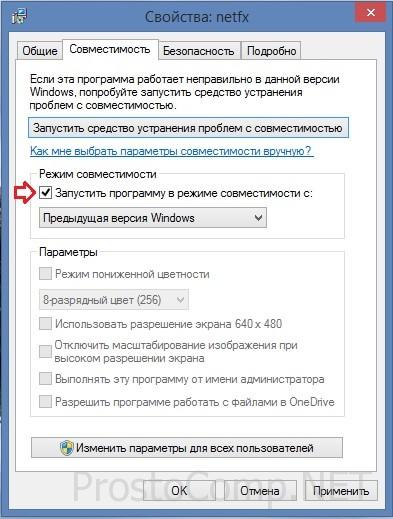
Также проблемы могут быть при попытке установить программу со съемного носителя, флешки, например (запрет на такие действия можно сделать в настройках операционной системы) – просто скопируйте установочный файл в удобное место на жестком диске. Еще вариант решения проблемы – создайте новую папку под любым понравившимся именем и скопируйте в нее установочный пакет, оттуда и запускайте установку – бывает полезным при ошибках номер 1603, 214 728 7035, 2203 и 1723.
Обязательно убедитесь в наличии доступа системы к каталогам временных файлов. Откройте «Свойства системы» (Win+Pause или в контекстном меню по правому клику мышкой на иконке Мой компьютер выберите строку Свойства), в «Дополнительных параметрах системы»,
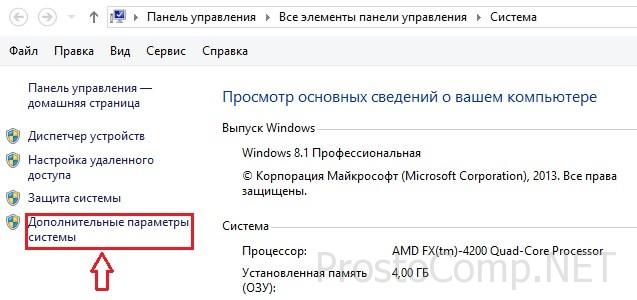
на вкладке «Дополнительно» щелкните по кнопке «Переменные среды».
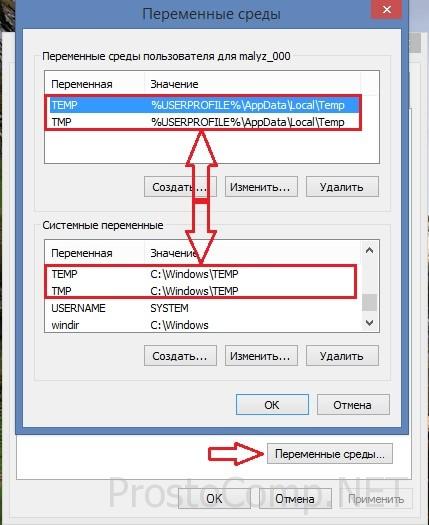
Находим папки временных переменных (они в своих названиях имеют слова TEMP, TMP), проверим, есть ли к ним доступ у системы (по уже описанному выше алгоритму). Надеюсь, вы помните, чтобы узнать адрес такой папки, необходимо сделать двойной клик по переменной
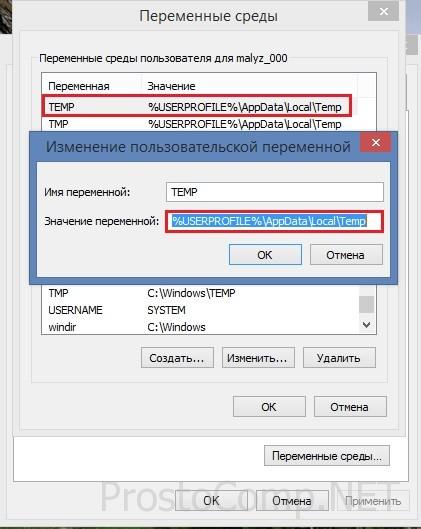
и, скопировав указанный путь, вставить содержимое буфера обмена в строку проводника и сделать переход к папке. А заодно можете сделать и полезное дело – очистить все временные папки от их содержимого.
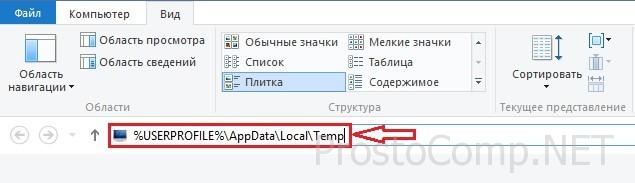
Также будет верным решением проверить на наличие прав доступа те директории, в которые планируется инсталлировать приложения и каталог с именем Config.Msi в корне системного раздела. Для всех обозначенных выше каталогов должно быть отключено шифрование, т. к. Windows Installer в таком случае не имеет к ним доступа, в отличие от пользователя.
Ну, и естественно, ошибка установки может происходить по причине нарушенного установочного файла (т. н. «битый» файл, с несовпадением контрольных сумм), в такой ситуации необходимо разжиться заведомо «рабочим» нормальным установочным файлом. Скорее всего, будет иметь смысл скачать его из другого источника или по другому зеркалу.
Причина ошибки установщика Windows
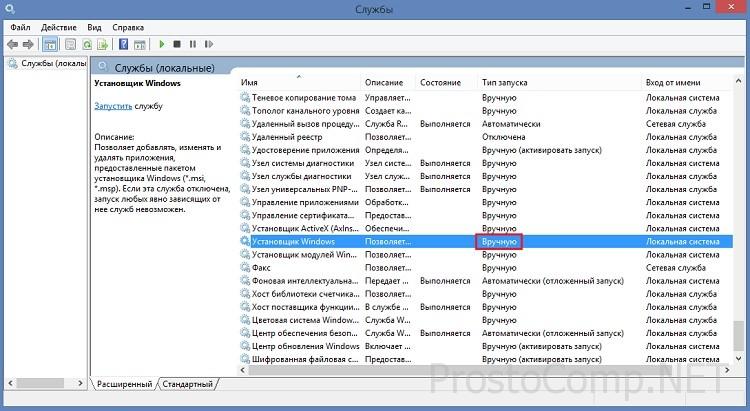
Смотрим, работает ли она и какой у нее Тип запуска (должен быть задан Вручную) Если же служба не работает и имеет другой тип запуска, то запускаем (нажимаем «Запустить», можно – «Перезапустить») ее, а в свойствах изменяем тип запуска на «Вручную». В случае запуска службы проверим ситуацию и введем в строке «Выполнить» команду msiexec – если все ОК, то вместо ошибки вы увидите окно с параметрами запуска установщика Windows и номером его версии.
Дальнейшее устранение проблемы я вижу в исправлении поврежденных системных файлов операционной системы. Чтобы реализовать это, в строке «Выполнить» исполним команду sfc/scannow (заблаговременно подготовьте диск, с которого устанавливалась ваша операционная система, он может быть востребован в этом процессе) и после перезагружаем компьютер. Проблема по идее должна исчезнуть.
Также данная проблема поднимается на сайте Microsoft с вариантом решения. Пройдите по этой ссылке и запустите «родную» утилиту FixIt. Следуйте указаниям в сопровождении, это должно помочь в устранении проблемы.
Еще одним из вариантов устранения этой напасти может быть попытка восстановления параметров реестра для установщика Windows, при которых все нормально работает. Запустите файл редактора реестра из вот этого архива и подтвердите импорт новых настроек (не забудьте перед изменением параметров в реестре создать точку восстановления, чтобы иметь возможность отката к предыдущему состоянию системы).
В случае, если на вашем компьютере установлены такие ОС, как Windows Server 2000, Windows XP попробуйте инсталлировать свежую версию Windows Installer. В случае, если проблема остается, можно заново перерегистрировать компоненты. Выполняем команду cmd и в черном окне сначала вводим команду: msiexec/unregister, а затем: msiexec/unregister. Для большей уверенности можно еще ввести regsvr32 msi.dll, после чего черное окно можно закрыть.
В заключение хочу согласиться с тем, как бывает сложно устранить проблемы с Windows Installer. У самого бывали ситуации, когда испробовав практически все доступные методы уже был готов снести Windows, чтобы переустановить по новой. Порой это единственное решение, стоит признать. Но никогда не торопитесь, ведь не все так плохо и существуют многие форумы – настоящие кладези знаний. Пообщайтесь, почитайте, поспрашивайте – очень многие проблемы именно так нашли свое решение!
Удачи вам, не отчаивайтесь и подписывайтесь на мои обновления!
Читайте также:

